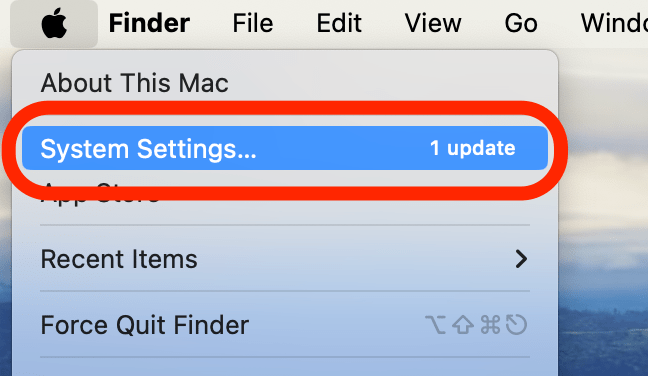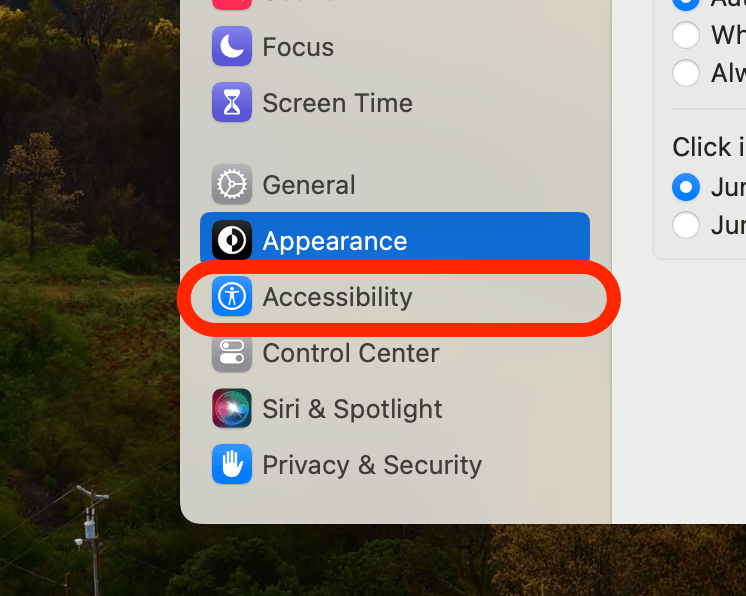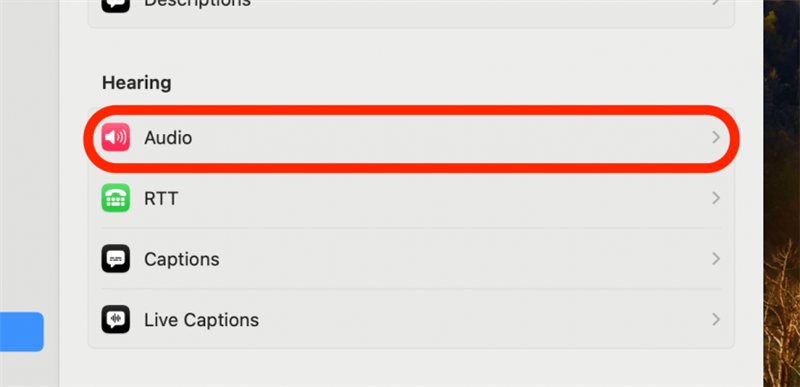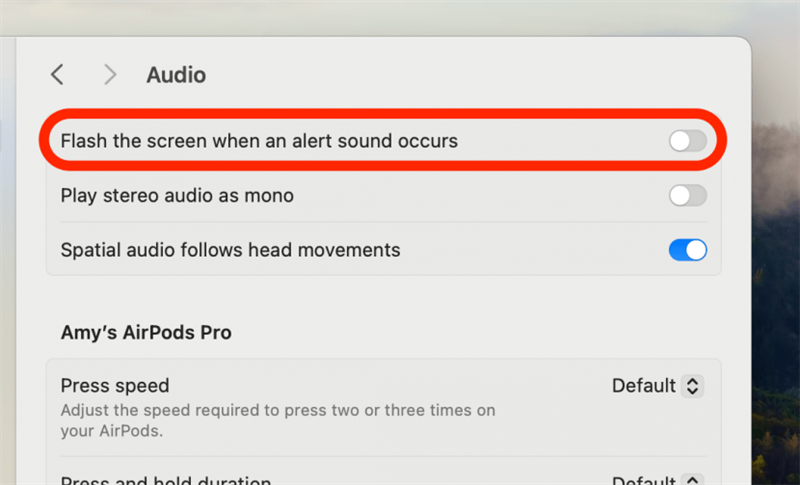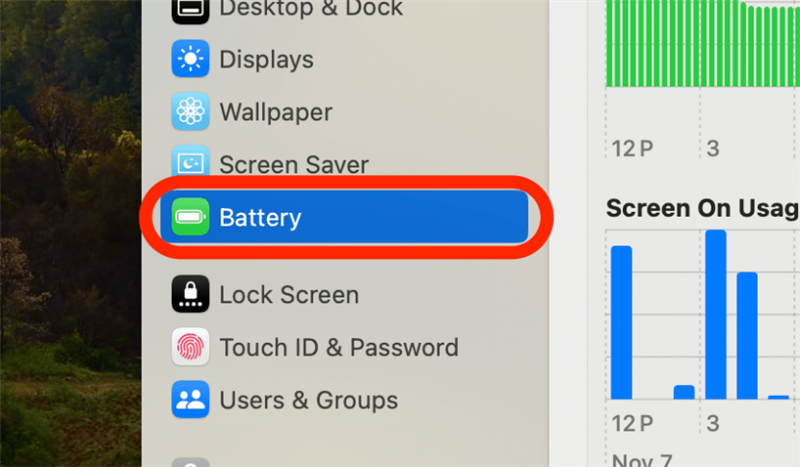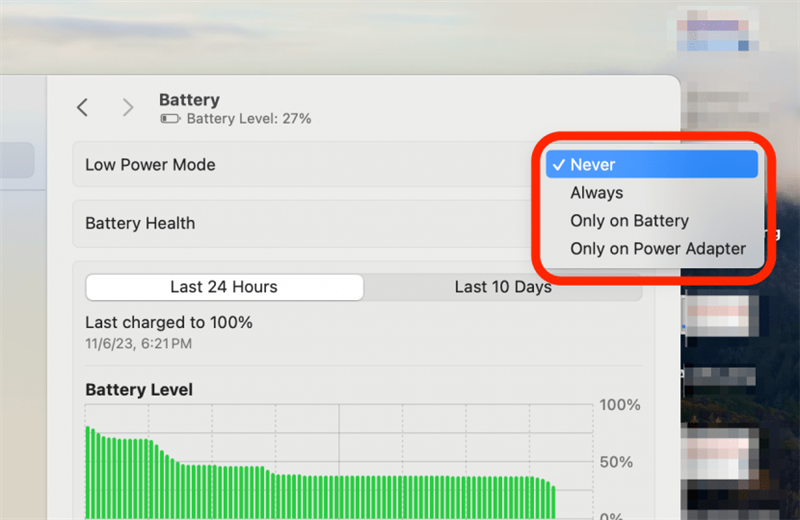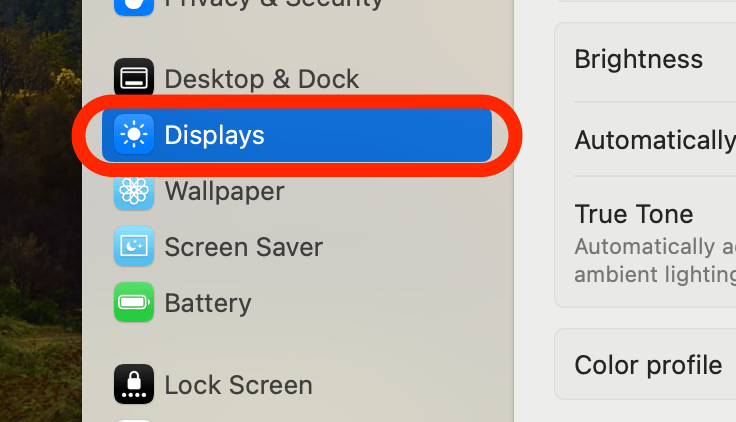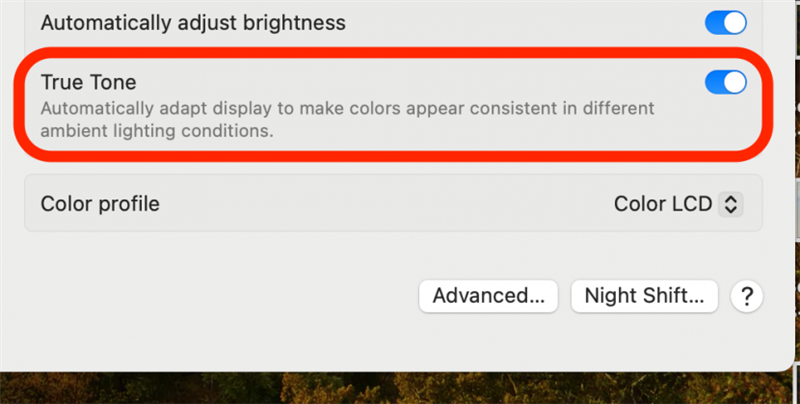Proč mi bliká obrazovka MacBooku? Než zpanikaříte a poběžíte do prodejny Apple, můžete vyzkoušet několik snadných oprav, aby obrazovka počítače byla opět stabilní. Zde je návod, jak opravit blikání obrazovky MacBooku nebo MacBooku Pro.
Jak opravit blikání obrazovky Macu
Pokud obrazovka MacBooku bliká, možná panikaříte a myslíte si, že jde o hardwarový problém. Může to tak být, ale než poběžíte do obchodu Apple a začnete křičet: „Můj Mac bliká na obrazovce!“, můžete se pokusit opravit to sami. Existuje několik jednoduchých věcí, které by mohly problém vyřešit, takže postupujte podle tohoto seznamu a uvidíte, zda některá z nich pomůže.
Nejprve zkuste toto
Pokud obrazovka vašeho MacBooku bliká, je třeba nejprve počítač resetovat a zkontrolovat, zda neobsahuje nějaké aktualizace. Pokud se jedná o chybu softwaru, resetování Macu může počítač z této smyčky vyvést. Pokud se jedná o chybu softwaru, mohla by tento problém vyřešit aktualizace. Zkontrolujte také, zda je vaše připojení k napájení stabilní. Pokud se kabel odpojuje a znovu připojuje, může to způsobovat blikání obrazovky.
 Objevte skryté funkce iPhonuZískejte denní tipy (se snímky obrazovky a jasnými pokyny), abyste zvládli iPhone za pouhou minutu denně.
Objevte skryté funkce iPhonuZískejte denní tipy (se snímky obrazovky a jasnými pokyny), abyste zvládli iPhone za pouhou minutu denně.
1. Vypněte upozornění na blikající obrazovku v aplikaci Zpřístupnění
Existuje funkce Zpřístupnění, která způsobuje, že obrazovka Macu bliká, když přijde zvukové upozornění. Zde je návod, jak ji zakázat v případě, že jste ji omylem aktivovali a nechcete, aby obrazovka blikala. Další tipy pro řešení problémů. se podívejte na náš bezplatný zpravodaj Tip dne.
- Klikněte na nabídku Apple a poté na položku Nastavení systému.

- V postranním panelu klikněte na položku Zpřístupnění.

- Klikněte na položku Zvuk.

- Kliknutím na posuvník vedle položky Blikání obrazovky při výskytu zvuku upozornění jej vypněte. Když je vypnutá, posuvník by měl být vlevo a lišta by měla být šedá.

Pokud to problém neodstraní, čtěte dále.
2. Vypněte režim nízké spotřeby
Režim nízké spotřeby je šikovný nástroj pro úsporu energie, ale pokud se snažíte pracovat s aplikacemi, které vyžadují vyšší spotřebu, může způsobit blikání obrazovky. Vypněte režim nízké spotřeby, pokud je zapnutý, a zjistěte, zda se tím problém vyřeší. Vypnutí režimu nízké spotřeby:
- Klepněte na ikonu Nabídka Apple a poté klepněte na položku Nastavení systému.

- V postranním panelu klikněte na položku Baterie.

- Klikněte na nabídku vedle položky Režim nízké spotřeby. Vyberte možnost Nikdy, abyste se ujistili, že je vypnutý, a zjistěte, zda to problém vyřeší. Můžete se vrátit k jinému preferovanému nastavení tak, že provedete stejné kroky a vyberete něco jiného.

3. Ujistěte se, že je True Tone vypnutý
Pokud máte zapnutou funkci True Tone, může být příčinou některých problémů s blikáním obrazovky. Chcete-li jej vypnout:
- Klepněte na ikonu Nabídka Apple a poté klepněte na položku Nastavení systému.

- V postranním panelu klikněte na položku Displeje.

- Vypněte True Tone.

4. Obraťte se na podporu společnosti Apple
Pokud nic z toho nefunguje, můžete mít problém s hardwarem. Obraťte se na podporu společnosti Apple, která vám poskytne další pomoc a zjistí, zda vás může vrátit zpět na správnou cestu.
ČASTO KLADENÉ OTÁZKY
- Lze blikání obrazovky notebooku opravit? Ve většině případů ano! Blikání obrazovky notebooku může způsobovat mnoho softwarových problémů, případně se může jednat o hardwarový problém. Obvykle existuje oprava pro jeden z těchto scénářů a jen zřídka to znamená, že si musíte pořídit nový počítač.
- Může blikání obrazovky notebooku způsobit virus? Ano, viry mohou způsobit blikání obrazovky notebooku. Dbejte na maximální bezpečnost počítače a dalších zařízení a nikdy neklikejte na podezřelé odkazy. Existuje však mnoho dalších důvodů, proč může obrazovka notebooku blikat, takže pokud bliká ta vaše, nezoufejte.
- Je blikání obrazovky špatné? Blikání obrazovky notebooku je jako individuální příznak nemoci; příčin může být mnoho a většina z nich je neškodná. Pokud je však blikání obrazovky časté nebo je doprovázeno jinými systémovými problémy, určitě se budete chtít podívat, co se děje.